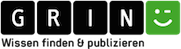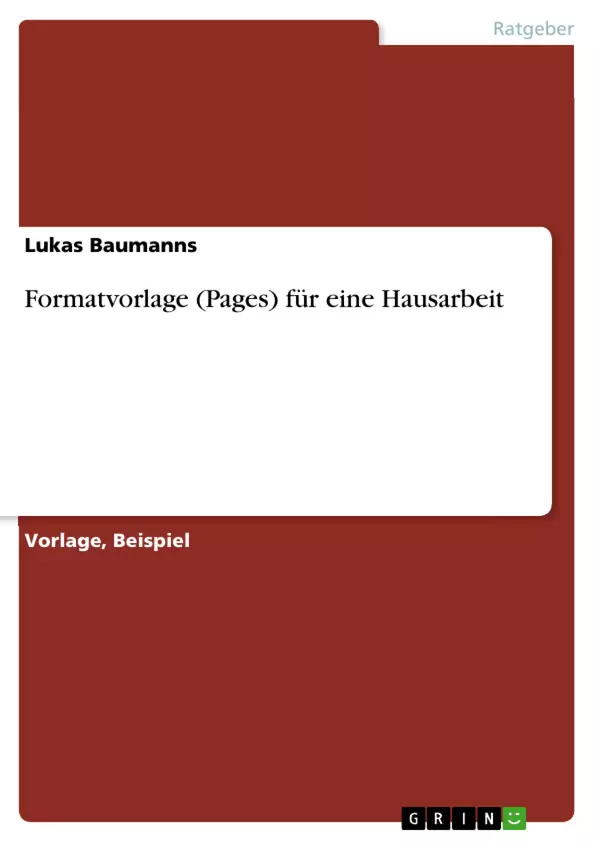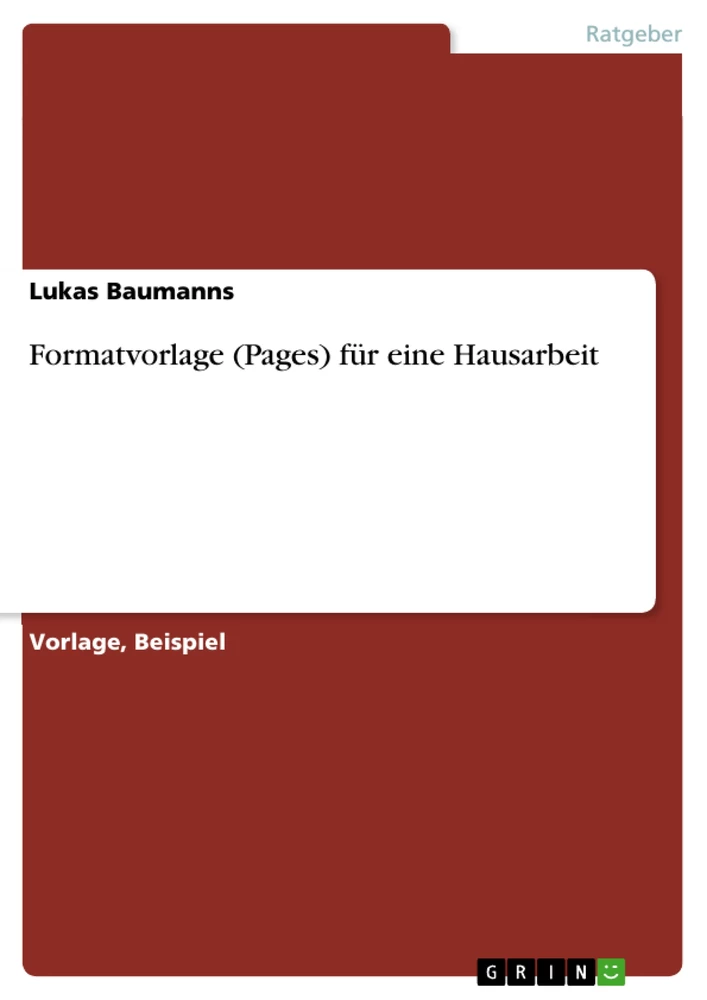
Formatvorlage (Pages) für eine Hausarbeit
Vorlage, Beispiel, 2014
9 Seiten
Leseprobe
Inhaltsverzeichnis
- Einleitung
- I Erste Ebene
- 1.1 Zweite Ebene
- 1.1.1 Dritte Ebene
- 1.1.1.1 Vierte Ebene
- 1.1.1 Dritte Ebene
- 1.1 Zweite Ebene
- Schlussbetrachtung
- A Bibliografie
- B Abbildungsverzeichnis
- C Erklärung
Zielsetzung und Themenschwerpunkte
Diese Arbeit dient als Vorlage für wissenschaftliche Arbeiten und soll Studierenden einen Überblick über die grundlegenden Formatierungsrichtlinien und -möglichkeiten geben. Sie bietet Hilfestellungen zur Gestaltung von Texten, Tabellen, Abbildungen und Fußnoten, sowie zur Erstellung eines Inhaltsverzeichnisses und einer Bibliografie.
- Formatierung von Texten und Absätzen
- Erstellen von Listen und Nummerierungen
- Einbindung von Fußnoten und Endnoten
- Gestaltung von Tabellen und Abbildungen
- Automatische Generierung des Inhaltsverzeichnisses und der Bibliografie
Zusammenfassung der Kapitel
Die Einleitung bietet einen kurzen Überblick über die Vorlage und ihre Funktionen. Sie erläutert die Verwendung von Stilvorlagen und zeigt, wie diese angepasst und erweitert werden können. Die Einleitung behandelt auch die automatische Generierung des Inhaltsverzeichnisses und gibt Tipps zur manuellen Gestaltung.
Das Kapitel "Erste Ebene" dient als Beispiel für die Gliederung einer wissenschaftlichen Arbeit. Es zeigt die Verwendung von Überschriften und Unterüberschriften sowie die korrekte Nummerierung der Kapitel und Abschnitte.
Die Schlussbetrachtung fasst die wichtigsten Punkte der Arbeit zusammen und bietet eine abschließende Bewertung der behandelten Themen.
Schlüsselwörter
Die Schlüsselwörter und Schwerpunktthemen des Textes umfassen die Formatierung von wissenschaftlichen Arbeiten, die Verwendung von Stilvorlagen, die Erstellung von Inhaltsverzeichnissen und Bibliografien, sowie die Einbindung von Fußnoten und Endnoten. Die Vorlage bietet praktische Tipps und Hilfestellungen zur Gestaltung von wissenschaftlichen Arbeiten und zeigt die Möglichkeiten der Textverarbeitungssoftware auf.
Details
- Titel
- Formatvorlage (Pages) für eine Hausarbeit
- Hochschule
- Universität Duisburg-Essen
- Autor
- Lukas Baumanns (Autor:in)
- Erscheinungsjahr
- 2014
- Seiten
- 9
- Katalognummer
- V271807
- ISBN (eBook)
- 9783656632979
- ISBN (Buch)
- 9783668105829
- Dateigröße
- 443 KB
- Sprache
- Deutsch
- Anmerkungen
- Schlagworte
- formatvorlage pages hausarbeit
- Produktsicherheit
- GRIN Publishing GmbH
- Preis (Ebook)
- US$ 13,99
- Arbeit zitieren
- Lukas Baumanns (Autor:in), 2014, Formatvorlage (Pages) für eine Hausarbeit, München, Page::Imprint:: GRINVerlagOHG, https://www.diplomarbeiten24.de/document/271807
- Autor werden
- Ihre Optionen
- Vertriebskanäle
- Premium Services
- Autorenprofil
- Textarten und Formate
- Services für Verlage, Hochschulen, Unternehmen
- © GRIN Publishing GmbH.
- Alle Inhalte urheberrechtlich geschützt. Kopieren und verbreiten untersagt.
- info@grin.com
- AGB
- Open Publishing
Der GRIN Verlag hat sich seit 1998 auf die Veröffentlichung akademischer eBooks und Bücher spezialisiert. Der GRIN Verlag steht damit als erstes Unternehmen für User Generated Quality Content. Die Verlagsseiten GRIN.com, Hausarbeiten.de und Diplomarbeiten24 bieten für Hochschullehrer, Absolventen und Studenten die ideale Plattform, wissenschaftliche Texte wie Hausarbeiten, Referate, Bachelorarbeiten, Masterarbeiten, Diplomarbeiten, Dissertationen und wissenschaftliche Aufsätze einem breiten Publikum zu präsentieren.
Kostenfreie Veröffentlichung: Hausarbeit, Bachelorarbeit, Diplomarbeit, Dissertation, Masterarbeit, Interpretation oder Referat jetzt veröffentlichen!
- GRIN Verlag GmbH
-
- Nymphenburger Str. 86
- 80636
- Munich, Deutschland
- +49 89-550559-0
- +49 89-550559-10
- info@grin.com
-